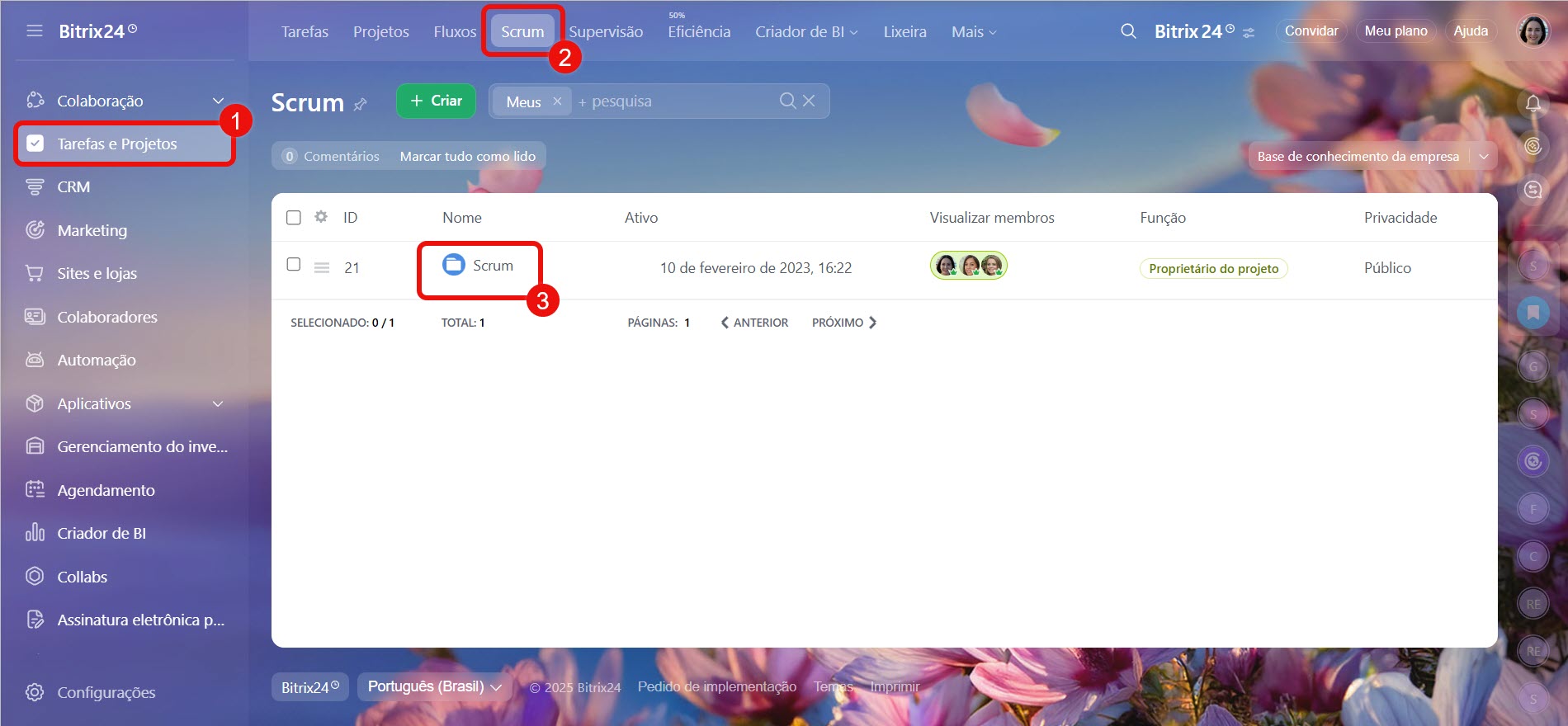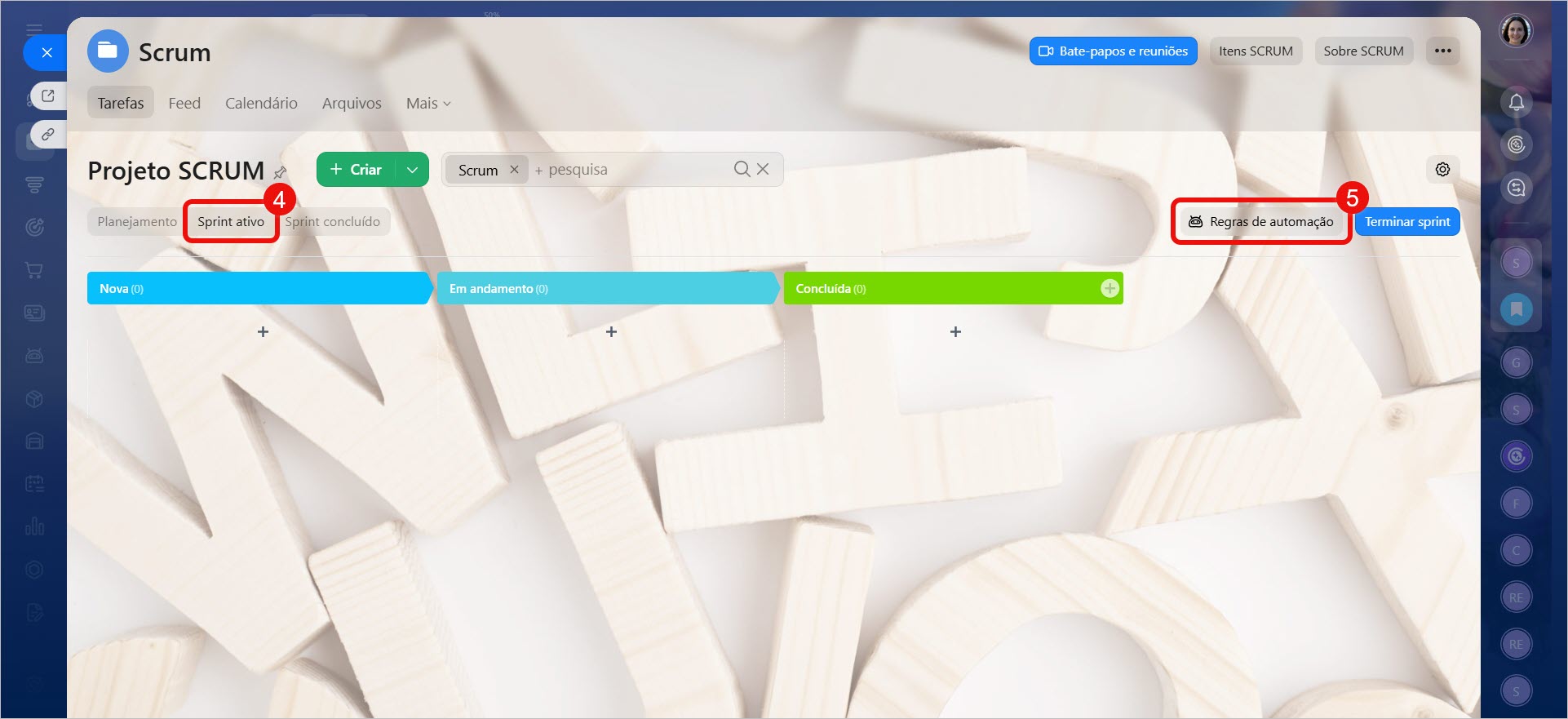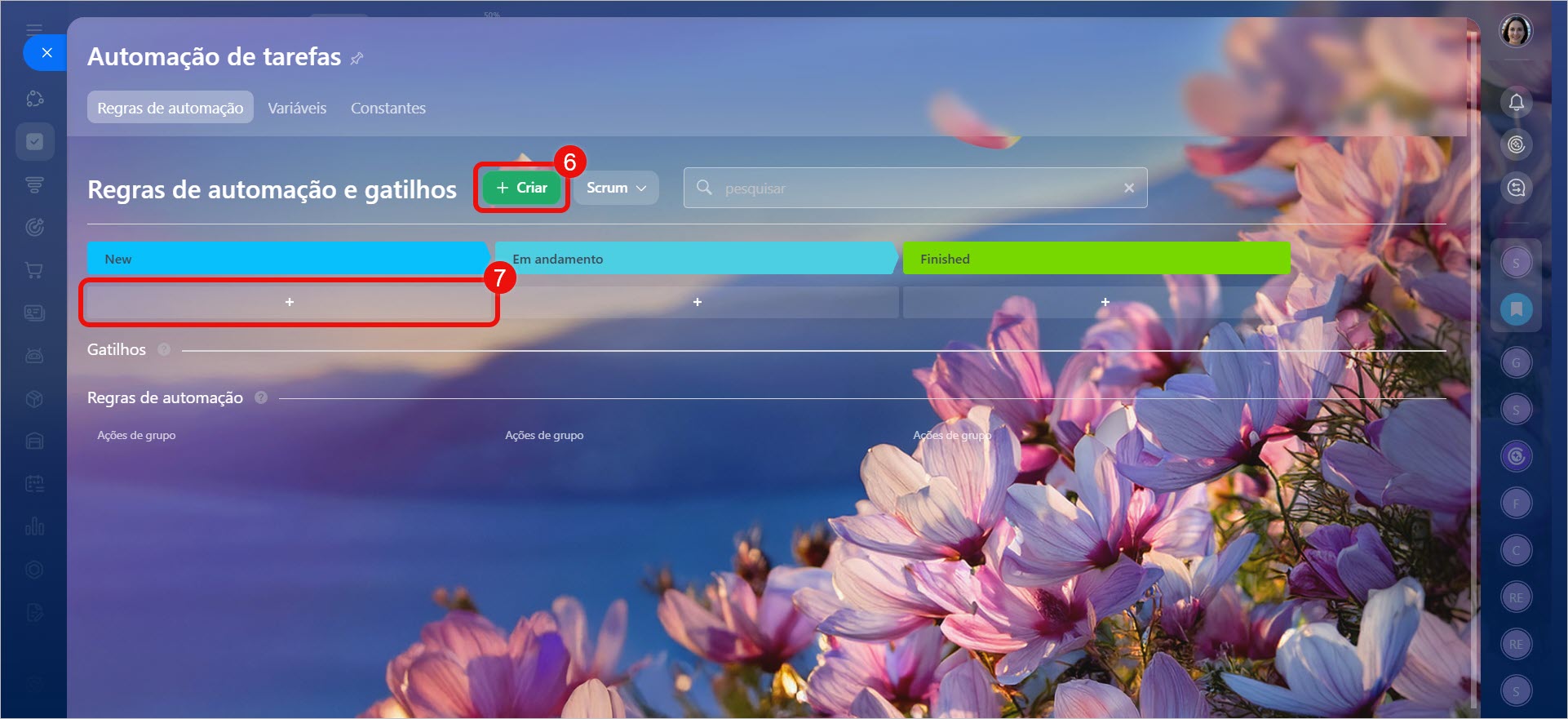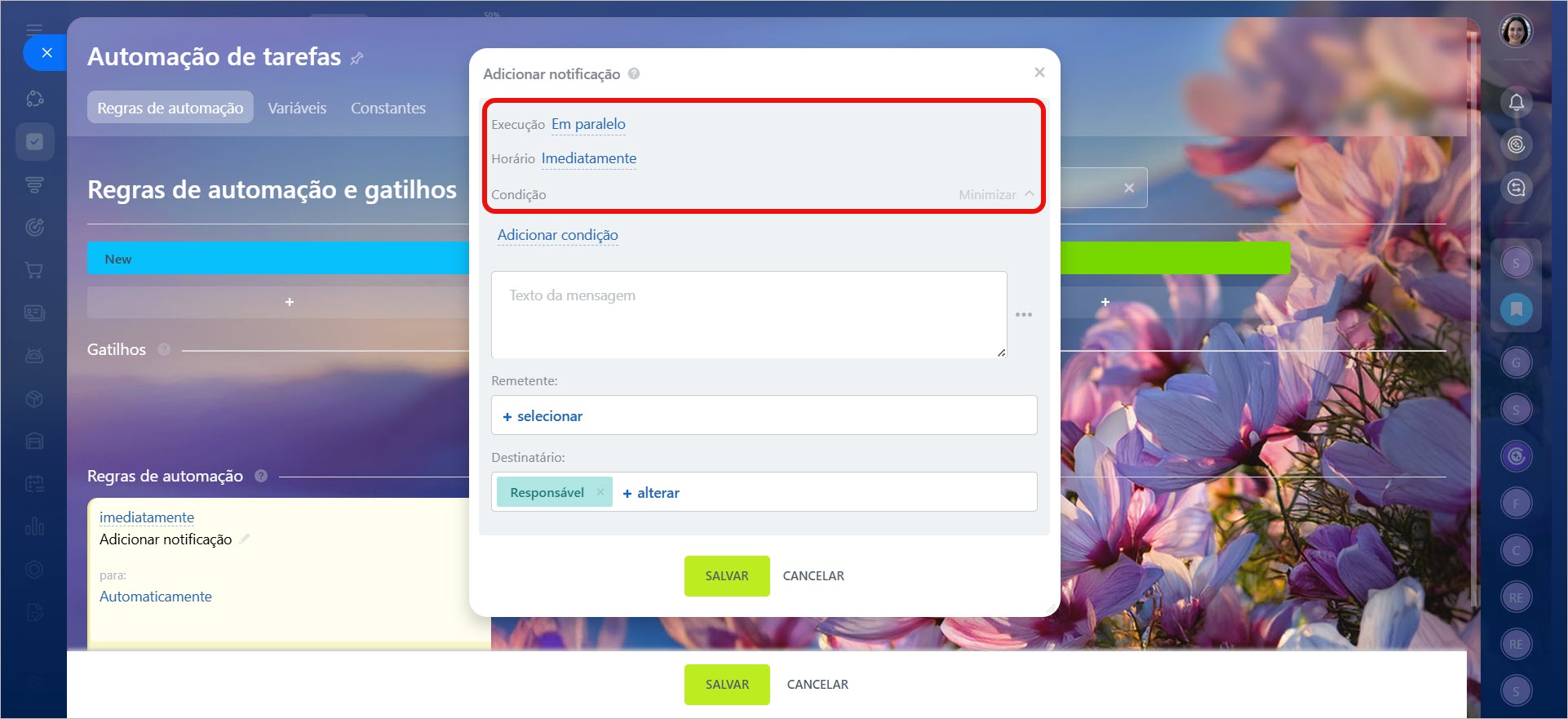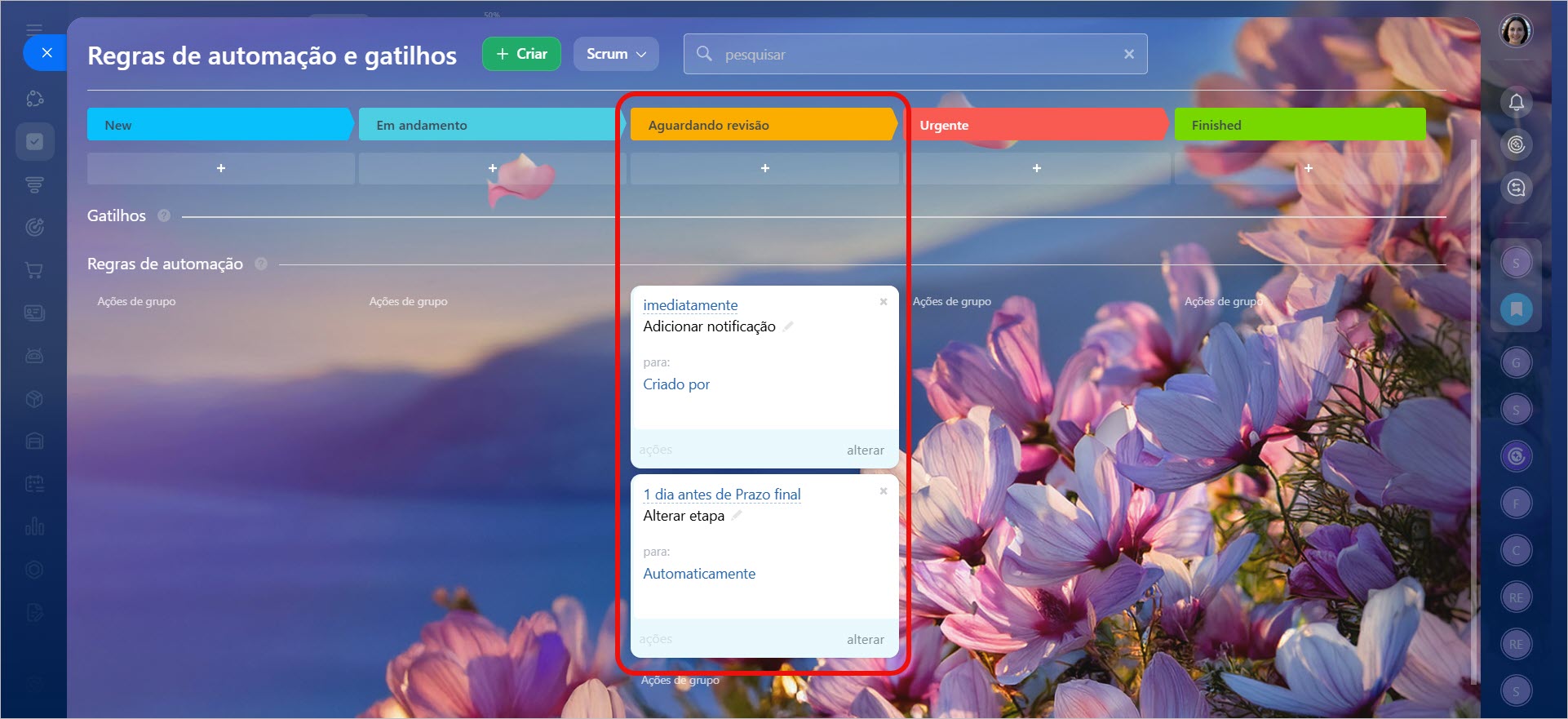Scrum é uma metodologia ágil para trabalho em equipe. No Bitrix24, ele ajuda a dividir um grande projeto em etapas curtas — os sprints. Cada sprint dura algumas semanas e permite que a equipe visualize resultados mais rapidamente, acompanhe tarefas e se adapte a mudanças.
Para evitar que a equipe perca tempo com tarefas repetitivas, parte do trabalho pode ser automatizada usando regras de automação e gatilhos.
As regras de automação executam ações quando uma tarefa avança para um estágio específico. Por exemplo, ao mover uma tarefa para o estágio "Aguardando revisão", uma regra de automação pode enviar uma mensagem ao responsável com o link da tarefa.
Os gatilhos monitoram alterações na tarefa: aproximação do prazo, mudança de status ou novos comentários. Quando a ação especificada ocorre, o gatilho move a tarefa para outro estágio. Por exemplo, ao alterar o status da tarefa para "Em execução", o gatilho pode movê-la para o estágio "Em andamento". Dessa forma, a equipe identifica rapidamente o que está em progresso e o que ainda precisa ser feito.
Este artigo explica como:
Como adicionar regras de automação e gatilhos
1–3. Acesse a seção Tarefas e Projetos > Scrum e abra o projeto desejado.
4–5. Vá para a aba Sprint Ativo e clique em Regras de Automação.
6–7. Clique no botão Criar ou + Adicionar no estágio desejado.
As regras de automação e os gatilhos são organizados em grupos:
- Para colaborador — regras que automatizam o trabalho da equipe: criar e alterar tarefas, notificar colaboradores via chat ou e-mail, gerenciar estágios e status, entre outros.
- Regras de automação personalizadas — regras e gatilhos instalados a partir do Market. São desenvolvidas por parceiros do Bitrix24 para estender a funcionalidade padrão de gerenciamento de tarefas.
- Gatilhos — monitoram prazos e alterações nas tarefas.
Como configurar gatilhos em tarefas
Como configurar regras de automação e gatilhos
Após adicionar as regras de automação e os gatilhos, é necessário configurá-los. Todos possuem configurações comuns:
- Execução — a regra será executada após as anteriores ou de forma independente.
- Horário — a regra será acionada imediatamente ou após um determinado período.
- Condição — a regra ou gatilho será acionado apenas para tarefas específicas, como tarefas importantes ou atrasadas.
Condições nas regras de automação - Permitir a mudança para a etapa anterior — ao ativar, o gatilho pode mover a tarefa para um estágio anterior, por exemplo, do último para o primeiro. Esta configuração é exclusiva dos gatilhos.
As demais configurações dependem da regra ou gatilho selecionado. Por exemplo, para a regra "Criar tarefa", é necessário especificar os participantes, enquanto para a regra "Adicionar notificação", é preciso definir o texto da mensagem.
É possível adicionar várias regras de automação e gatilhos a um mesmo estágio. Cada um deve ser configurado individualmente. Por exemplo, no estágio "Aguardando revisão", podem ser adicionadas duas regras:
- "Adicionar notificação" — quando a tarefa chega ao estágio, a regra envia uma notificação no Bitrix24 ao supervisor para revisar o trabalho.
- "Alterar etapa" — se faltar um dia para o prazo, a regra move a tarefa para o estágio "Urgente". Assim, a equipe percebe que a tarefa se tornou prioritária e pode agir a tempo.
Destaques
- Scrum é uma metodologia ágil para trabalho em equipe. No Bitrix24, ele ajuda a dividir projetos em etapas curtas — os sprints. Cada sprint dura algumas semanas e permite à equipe visualizar resultados mais rapidamente, acompanhar tarefas e se adaptar a mudanças.
- Para evitar que a equipe perca tempo com tarefas repetitivas, parte do trabalho pode ser automatizada com regras de automação e gatilhos.
- As regras de automação executam ações quando uma tarefa muda para um estágio específico: enviam notificações, criam tarefas, adicionam participantes, entre outros.
- Os gatilhos monitoram alterações na tarefa: aproximação do prazo, mudança de status, novos comentários. Quando a ação especificada ocorre, o gatilho move a tarefa para outro estágio.
- Para configurar as regras, acesse a seção Tarefas e Projetos > Scrum, abra o projeto desejado, vá para a aba Sprint Ativo e clique em Regras de Automação.
- Todos os membros da equipe Scrum podem configurar regras de automação e gatilhos, exceto colaboradores com a função de Partes Interessadas.